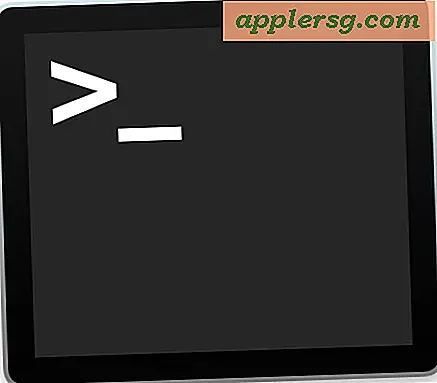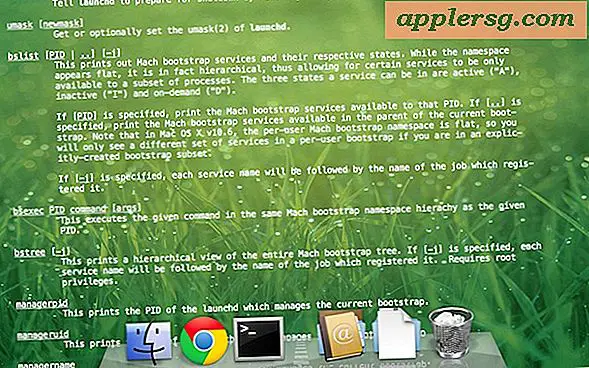Sådan aktiveres gratis Wi-Fi på denne computer
Wi-Fi er et varemærkebeskyttet navn på Wi-Fi Alliance, men det bruges ofte til at henvise til enhver trådløs internetforbindelse eller hotspot. Hvert af de tre største operativsystemer (Windows, Apple og Linux) understøtter trådløs internetadgang, og fra og med 2010 er de fleste bærbare computere udstyret med trådløse funktioner. Aktivering af trådløs forbindelse på en bærbar computer kræver simpelthen, at du vender en switch eller trykker på en knap. På et skrivebord skal du navigere til en simpel menu. Når det er aktiveret, er gratis Wi-Fi simpelthen en ubeskyttet trådløs netværksforbindelse eller et hotspot, som du kan få adgang til.
Til Windows
Trin 1
Tænd computeren. Klik på menuen "Start" på hovedbordet.
Trin 2
Klik på "Opret forbindelse til" for at få vist en liste over tilgængelige netværk.
Vælg et netværk fra listen. Hvis du er i tvivl om, hvorvidt et af netværkene er "fri adgang", skal du kigge efter dem, der siger "ubeskyttet" eller "usikker" - disse netværk kræver ikke en adgangskode for at få adgang til dem. Opret forbindelse til netværket ved at klikke på det, og klik derefter på "Opret forbindelse" for at oprette en gratis Wi-Fi-forbindelse til Internettet.
For Apple
Trin 1
Tænd computeren. Find internetsymbolet i nederste højre hjørne af proceslinjen på skrivebordsskærmen. Internetikonet i Apple ligner små bølger og kaldes "AirPort" -symbolet.
Trin 2
Venstreklik på "AirPort" -symbolet for at få vist en liste over tilgængelige netværk.
Vælg et ubeskyttet netværk for at oprette forbindelse til og nyd at surfe på Internettet via en gratis Wi-Fi-forbindelse.
På Linux
Trin 1
Start computeren, og højreklik på Interent-symbolet, som som standard er placeret i nederste højre hjørne af hovedbordet og er ikonet, der viser to computere.
Trin 2
Klik på "aktiver trådløs", så du kan få adgang til trådløse netværk.
Venstreklik på internetikonet, og vælg et ubeskyttet netværk fra listen. Jo højere procentdel der er forbundet med netværket, desto stærkere bliver netværksforbindelsen, hvilket betyder, at jo hurtigere din websurfeforbindelse vil være.